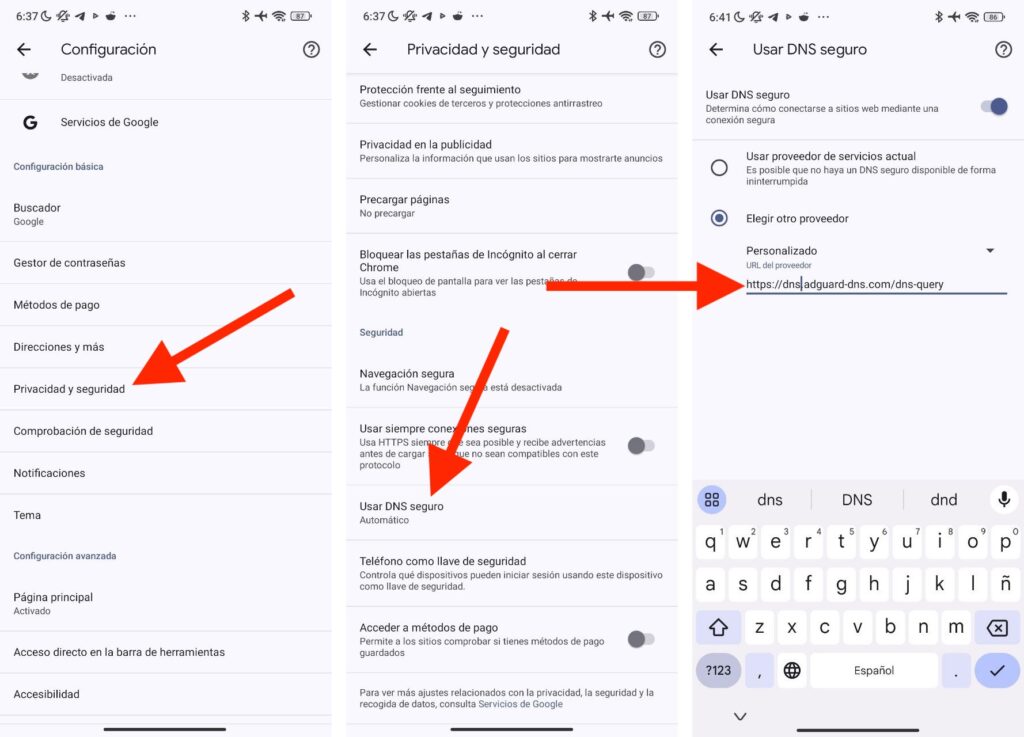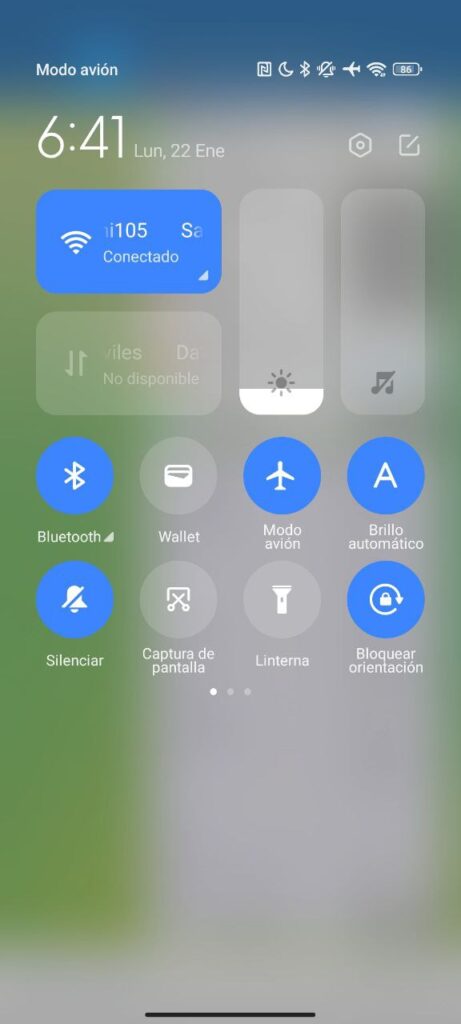En esta guía te voy a explicar cuáles son los pasos que debes seguir para evitar todo tipo de anuncios en Android sin instalar nada. Es decir, vas a poder bloquear la publicidad más molesta, pero lo podrás hacer sin descargar ninguna aplicación en tu dispositivo. ¿Cómo lograrlo?
Sigue leyendo para descubrir el método más efectivo que te permitirá eliminar publicidad, tanto de Internet como de las apps. Lo mejor de todo es que solo necesitas hacer un ajuste muy sencillo en tu dispositivo. ¡No te lo pierdas!
Índice de contenidos
DNS privado para bloquear anuncios en Android sin instalar nada
Para bloquear anuncios en Android sin instalar nada, lo mejor es utilizar un DNS que se encargue de filtrar las peticiones de publicidad, tanto de las apps como de los sitios web.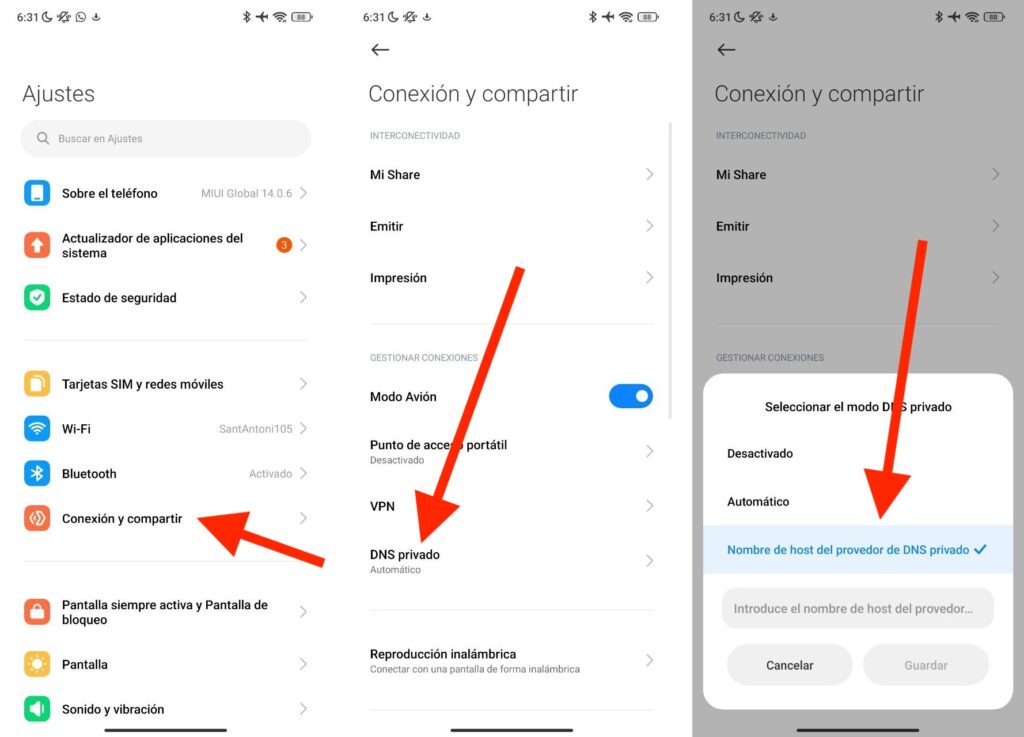 Para cambiar el DNS en Android, sigue estos pasos:
Para cambiar el DNS en Android, sigue estos pasos:
- Entra en los ajustes.
- Accede a las preferencias de conexiones.
- Presiona en DNS Privado o, si no ves esta opción, en Más ajustes de conexión.
- En el menú emergente, selecciona la opción Nombre de host del proveedor de DNS privado.
- Introduce la URL del servidor DNS con filtro de publicidad.
Uno que funciona muy bien es el de AdGuard, una compañía que ofrece un DNS público de forma totalmente gratuita con bloqueo de rastreadores y anuncios. Para que funcione, debes introducir la dirección en Android exactamente así:
- dns.adguard-dns.com
También puedes utilizar la dirección family.dns-adguard.com para bloquear, además de rastreadores y anuncios, páginas para adultos.
Si solo quieres bloquear anuncios en Android cuando navegas por Internet, también puedes aplicar esta configuración en el navegador.
En Google Chrome se hace así:
- Entra en la configuración del navegador.
- Presiona en Privacidad y seguridad.
- En el listado de opciones, toca en Usar DNS seguro.
- Selecciona la opción Elegir otro proveedor.
- Introduce la URL del DNS con filtrado de anuncios.
En este caso, la URL debes introducirla con el siguiente formato o, de lo contrario, no funcionará:
- https://dns.adguard-dns.com/dns-query
También puedes utilizar la versión con bloqueo de contenido para adultos, con este formato:
- https://dns.adguard-dns.com/dns-query
Finalmente, hay dos cosas que debes saber con respecto a este procedimiento:
- El DNS de Chrome va primero. Aquí te muestro dos procedimientos para configurar servidores DNS tanto en Android como en Chrome. Si hablamos del navegador de Google, los DNS que configures en él se priorizan sobre los de Android. Por eso, si has configurado un servidor con bloqueo de publicidad y filtro de contenido para adultos en Android y en Chrome un DNS que solo bloquea anuncios, el contenido para adultos será accesible desde este navegador.
- Puedes usar otros servidores con bloqueo de anuncios. Aquí te recomiendo los servidores DNS de Adguard porque siempre me han funcionado bien. Sin embargo, puedes utilizar cualquiera que cuente con bloqueo de anuncios. Hay algunas alternativas, como ControlD.
Bloquear anuncios en Android con un DNS: ¿cómo funciona realmente?
Cómo has podido ver en el anterior apartado, con un cambio muy sencillo en el DNS que emplea tu dispositivo, los anuncios dejarán de aparecer. Pero, ¿por qué sucede así? ¿Cómo funciona realmente?
Para entenderlo, hay que resolver dos cuestiones. La primera es cómo llegan los anuncios a tu móvil. Los anuncios que ves en Internet y en las aplicaciones de tu dispositivo aparecen gracias a los servidores de publicidad. Funcionan de la misma manera que cualquier otro recurso en la red, como una imagen, un vídeo o una web.
¿Y qué tiene que ver el DNS con todo esto? DNS es el nombre que reciben los servidores que traducen los dominios(por ejemplo, www.google.es) a direcciones IP. De esta manera, el usuario no tiene que recordar la numeración correspondiente a cada sitio web, sino que le basta con introducir el dominio, una secuencia mucho más natural.
Pues bien, el servidor DNS puede bloquear ciertos sitios web porque es el encargado de recibir las peticiones del usuario. Puede que se niegue a resolver la petición o, simplemente, muestre un aviso indicando el bloqueo.
Los DNS especializados en el bloqueo de anuncios cuentan con listas de servidores de publicidad. Cuando una app o una web hacen peticiones para cargar el contenido remoto de estos servidores, a saber, los anuncios, el servidor DNS aplica un bloqueo a tales solicitudes. El resultado es que los anuncios no cargan y la publicidad desaparece.
Bloquear anuncios en Android con el modo avión
Existe otra posibilidad para impedir la carga de anuncios en Android, aunque ya te avanzo que este método no te va a resultar provechoso en todos los casos. Para impedir la carga de anuncios en las aplicaciones, lo único que debes hacer es activar el modo avión. Pero, ¿realmente funciona?
Cuando vas a ejecutar aplicaciones que no requieren conexión a Internet, como juegos o herramientas que ejecutan tareas locales, lo cierto es que el modo avión funciona como bloqueador de publicidad.
Imagina que vas a iniciar una partida en tu juego favorito. Se trata de un título que funciona sin necesidad de conectarse a ningún servidor externo, porque no tiene modo multijugador y dispone de todos los recursos descargados en el dispositivo. Lo malo es que muestra varios anuncios, para los cuáles sí que necesita conexión a Internet. Al activar el modo avión, los anuncios no podrán cargarse y tú podrás seguir jugando, aunque sin ver publicidad.
Como te dije al principio, el alcance de este método es limitado, pues muchas aplicaciones y juegos requieren una conexión constante a Internet. Tampoco sirve para navegar por la red, como te podrás imaginar. No obstante, si estás buscando una solución simple para casos determinados, esta puede ser muy efectiva y no requiere la instalación de ninguna app.
Y tú, ¿qué método sueles utilizar para bloquear publicidad en Android? ¿Prefieres ver anuncios o no? Déjanos tu opinión en los comentarios. ¡Te leemos!